
Dësen Artikel ass geduecht fir déi Benotzer déi kaaft hunn oder just plangen e Computer / Laptop mat engem pre-installéierte Windows 10 Betribssystem ze kafen. Et ass méiglech déi folgend Handlungen an déi folgend Handlungen Installéiert Systemer an dësem Fall hunn ee Virdeel iwwer deem mir hei drënner gesot hunn. Haut wäerten mir Iech soen wéi Dir Windows 10 an de Fabrécksstaat zréckginn, a wéi déi beschriwwen Operatioun ass anescht wéi Standardrutback.
Zréck Fënstere 10 op Fabréck Astellunge
Fréier, hu mir Weeër beschriwwen fir d'Os op e fréiere Staat ze rollen. Si si ganz ähnlech wéi dës Methoden fir d'Erhuelung, déi mir haut schwätzen. Deen eenzegen Ënnerscheed ass datt d'Aktiounen hei ënnendrënner erlaabt, erlaabt Iech all Fënstere Aktivéierungsschlëss ze retten, souwéi Applikatiounen duerch den Hiersteller geluecht. Dëst bedeit datt Dir net musst manuell ze sichen wann Dir de lizenzéierte Betribssystem nei installéiert.Et ass och net ze beméiung datt d'Methoden hei beschriwwen sinn, sinn nëmmen op Windows 10 an den Däitdegen Heem a professionell. Zousätzlech wär den OSBibreably net manner wéi 1703. elo zréckgezunn de Rescht vun der Methoden vun der Methoden un. Et sinn nëmmen zwee vun hinnen. An esou wéi béid Fäll gëtt d'Resultat sou wéineg anescht.
Method 1: Déi offiziell Utilitéit vu Microsoft
An dësem Fall ass mir d'Hëllef vun eiser Hëllef méi wéi méiglech Software, wat speziell fir propper Installatioune Kéier entworf wéi d'Prozedur esou follegt:
Luet Windows 10 Erhuelungstool erof
- Mir ginn op déi offiziell Luede Säit vun der Utility. Wann Dir wësst, Dir kënnt Iech mat all den Ufank fir d'Systemer vertraut fir den System gebraucht an d'Konsequenze vu sou eng Erhuelungungss ze vertrauten Um Enn vun der Säit kënnt Dir den "Download Tool" Knäppchen ". Dréckt et.
- Direkt ufänken déi gewënschte Software erofzelueden. Um Enn vum Prozess, opmaachen den Downloads Ordner an fänkt un déi gespäichert Datei un. Par défaut gëtt et "Refreshwindowolowol" genannt.
- Nächst, gesitt Dir de Kont Kontroll Fënster um Écran. Klickt op et op der "Jo" Knäppchen.
- Duerno huet d'Softward ëmmer déi automatesch d'Fekanne vun den Install vu ufänken a vum Installalem un. Elo gëtt Dir ugebueden fir Iech mat de Konditioune vun der Lizenz ze vertraut. Mir liesen den Text beim Wëllen a klickt op de "Akzeptéieren" Knäppchen.
- De nächste Schrëtt ass d'Auswiel vun der Installatioun Type Os. Dir kënnt Är perséinlech Informatioun spueren oder alles komplett läschen. Markéiert déiselwecht Linn an der Dialogbox déi mat Ärer Wiel passt. Duerno klickt op de Start Knäppchen.
- Elo ass et noutwendeg ze waarden. Als éischt, d'Virkennung vum System fänkt un. Dëst gëtt an enger neier Fënster gesot.
- Follegt dann den Download vun Windows 10 Installatiounsdateien vum Internet.
- Nächst, d'Utilitéit muss all déi larueden Dateien iwwerpréiwen.
- Duerno nodeems Sécherheetsfilmie Funktioun uuerden, wat de System seng Installatioun benotzt. Dëst Bild bleift op der Hard Disk no der Installatioun.
- An duerno ass et weider funktionnéiert. Genau bis zu dësem Punkt kënnt Dir e Computer oder Laptop benotzen. Mä all weider Aktiounen goufen scho dobausse geschitt, sou ass et besser fir all d'Programmecken am Viraus ze gesinn. Wärend der Installatioun gëtt Ären Apparat e puer Mol nei starten. Meet net Suergen, et sollt sinn.
- No enger Zäit (ongeféier 20-30 Minutten), an eng Fënstere gi lass, an eng Follektioun gi mam Écran op, an engem Matchplazen vum System. Hei kënnt Dir direkt den Typ vum Kont mat der Mëttesstécker auswielen an Set Sécherheetsastellungen.
- No der Fäerdegstellung fannt Dir Iech um Desktop vum erholle Betribssystem. W.e.g. notéiert datt zwee Zomme op der Systemdisk erschéngt: "Windows.old" an "ESD". D'Fensteren.Lold Dossier enthält d'Dateien vum fréiere Betribssystem. Wann duerno de System vum Retour e Versanddeel gëtt, kënnt Dir e Feeler, kënnt Dir zréck mat der frend Versioun vum Oshiewel duerch dësen Dossier. Wann alles ouni Reklamatiounen funktionnéiert, da kënnt Dir et ewechhuelen. Besonnesch well et e puer Gigabytes op der Hard Disk dauert. Mir hunn et gesot ginn wéi een esou en Dossier an engem separaten Artikel deinstalléiert.
Liest méi: Läschen Windows.old an Windows 10
Déi "EsD" EDDLATEN, Ännert der selwechter Manéier déi néideg, déi néideg während der Installatioun vu Windows erstallt hunn. Wann Dir wëllt, kënnt Dir et op en externen Medium kopéieren fir weider Benotzung oder einfach ze läschen.
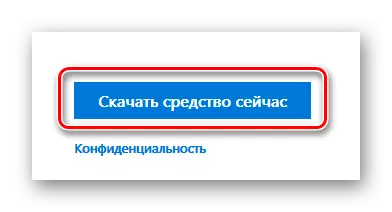

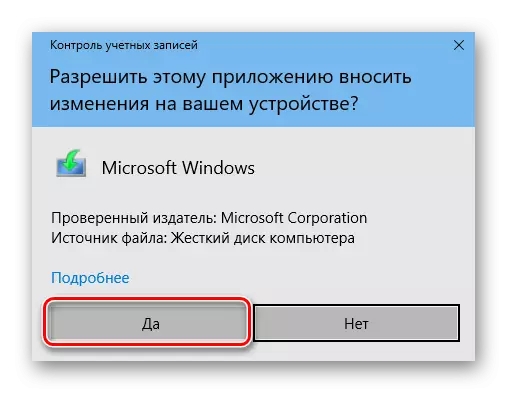
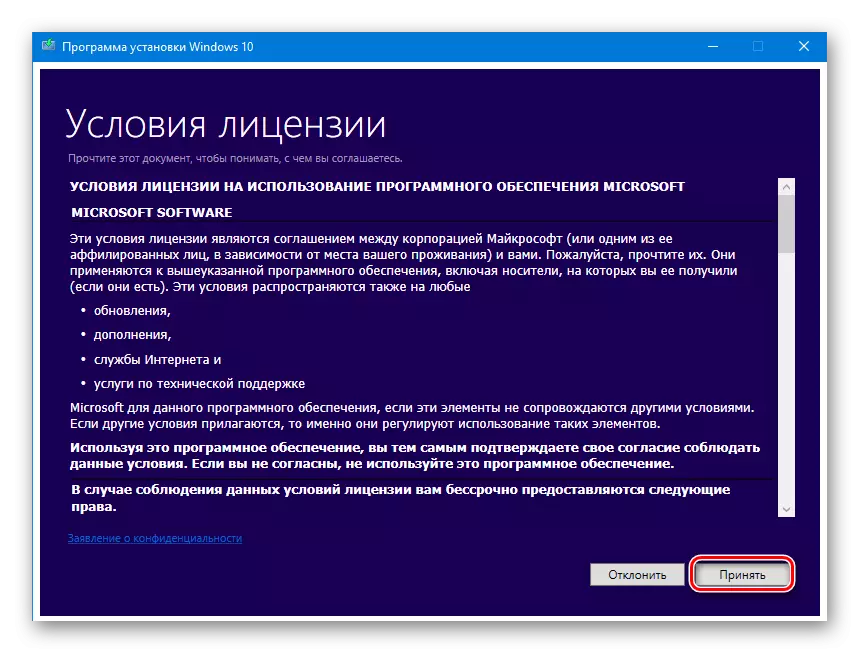
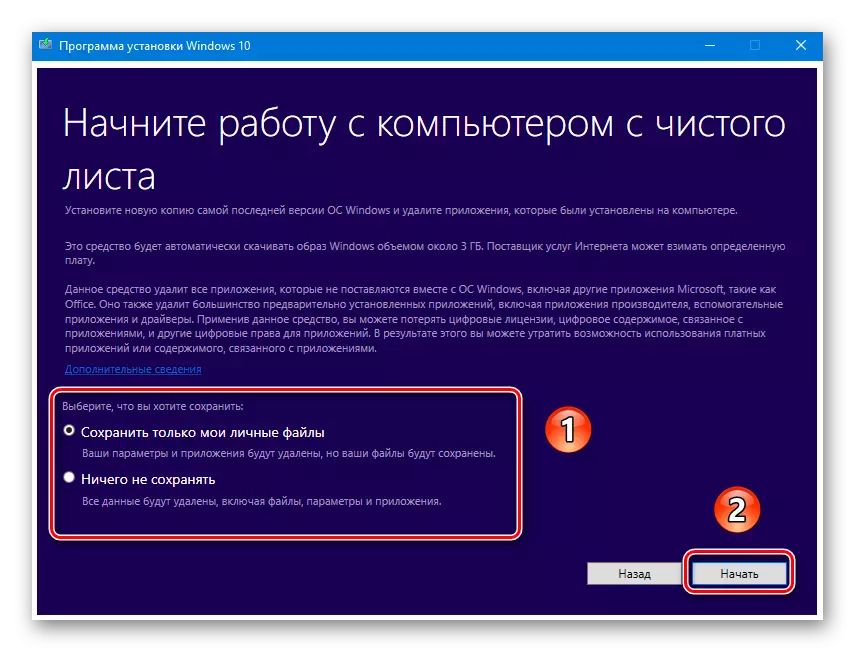


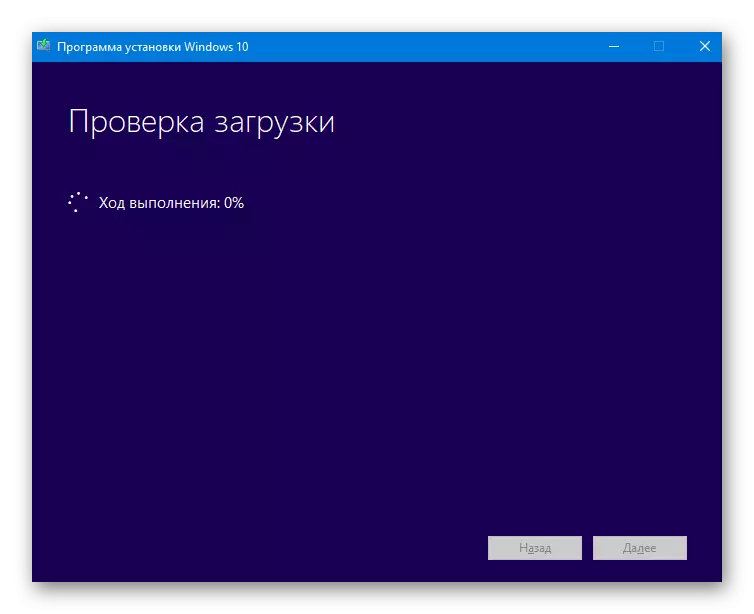
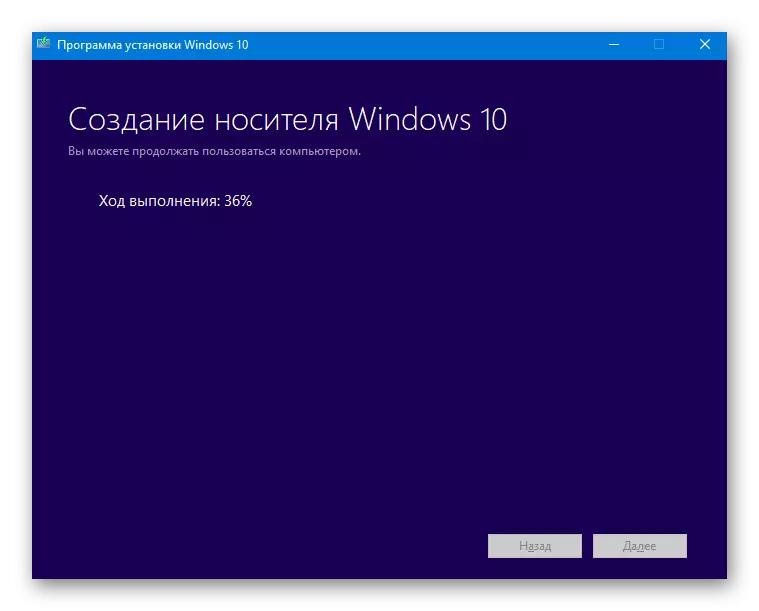
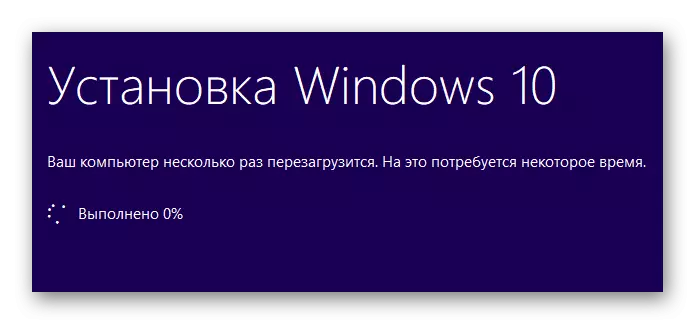
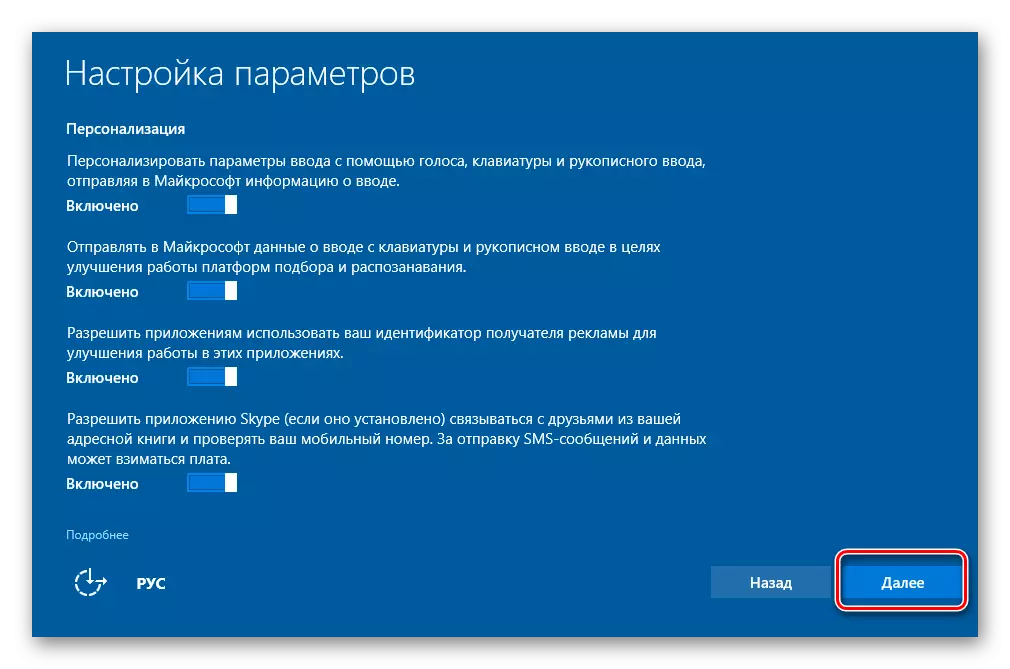
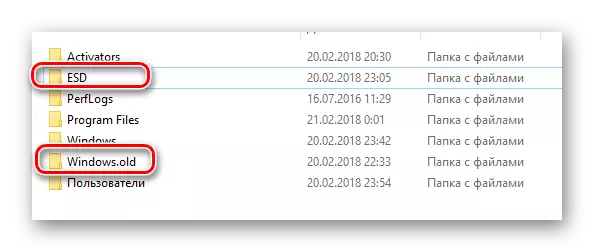
Dir kënnt just déi gewënschte Software an Iech am Computer ufänken mat engem Computer / Laptop ze benotzen. Opgepasst dat als Resultat vun der Benotzung vun der beschriwwen Method, gëtt Äre Betribssystem erëm op dës Verméigen vun de Fensteren, déi vum Hiersteller geluecht gëtt. Dëst bedeit datt an der Zukunft muss ufänken OS Updates fannen fir déi aktuell Versioun vum System ze benotzen.
Method 2: agebaute Erhuelung Funktioun
Mat dëser Form kritt Dir e propper Featesystem mat de leschte Updataten. Dir braucht och net duerch d'Utilities an de Prozess ze schwammen. Dëst ass wéi Är Aktioune ausgesäit:
- Klickt op de "Start" Knäppchen um Enn vum Desktop. Eng Fënster wäert opmaachen an deem Dir sollt op de "Parameteren" Knäppchen probéieren. Ähnlech Funktiounen fiert de Schlëssel + I Schlësselen.
- Elo muss Dir an d'"Update a Sécherheetsreesen goen.
- Op der lénker, dréckt op de Standuert "Erhuelung". Nieft der rietser, dréckt op LKM am Text, wéi am Screenshot ass ënner der Nummer "2" bemierkt.
- Eng Fënster erschéngen um Bildschierm an deem d'Persoun muss de wiesselen un de Sécherheetszentrum Programm. Fir dëst ze maachen, dréckt op den "Jo" Knäppchen.
- Direkt Nom Match No der Tabbo wäerts du an de Windows Verteidegungs-Sécherheet opmaachen. Fir Erhuelung ze starten, klickt op de "Start" Knäppchen.
- Äert Wonschléit op der Erausfuerderunge gesinn, datt de Prozess méi 20 Minutten iwwerrascht. Dir wäert Iech och drun erënneren datt all Drëtt Partei Software an en Deel vun Äre perséinlechen Daten irrevabboll ewechgeholl ginn. Fir weider ze klickt "Next".
- Elo ass et noutwendeg fir e bëssen ze waarden bis de Virbereedungsprozess ofgeschloss ass.
- Op der nächster Etapp gesitt Dir eng Lëscht vun där Software, déi aus dem Computer an der Erhuelungsprozess wäert sinn. Wann Dir mat jidderengem averstan sidd, dréckt dann nach eng Kéier "Next".
- Den Écran erschéngt déi lescht Tipps a Empfehlungen. Fir direkt den Erhuelungsprozess ze starten, klickt op de Start Knäppchen.
- Dëst wäert déi nächst Stuf vun der Systembereedung verfollegen. Um Éierleche Forts gëtt deen Fortschrëtt vun der Operatioun geschitt.
- No der Bestité ass de System nei stockéieren an automatesch den Update-Prozess de laafen ze kommen.
- Wann den Update fäerdeg ass, fëllt déi lescht Phas fänken un - de propperen Betribssystem ze setzen.
- No 20-30 Minutten ass alles prett. Ier222222 Dir d'Aarbecht un e puer Kontararariatere vum Kontextement vum Kontarë kommen, d'Versioun a sou weidergeleet. Duerno fannt Dir Iech selwer um Schrëftstell. Et gëtt eng Datei an där de System suergfälteg opgeruff all Remote Programmer opgelëscht.
- Wéi an der viregter Method, de "Windows.oldow" Dossier ass op der System Sektioun vun der Festplack lokaliséiert. Loosst et op de Sécherheetsnetz oder läschen - fir nëmmen Iech ze léisen.
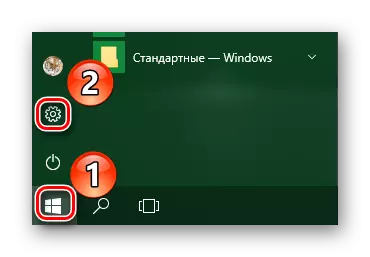
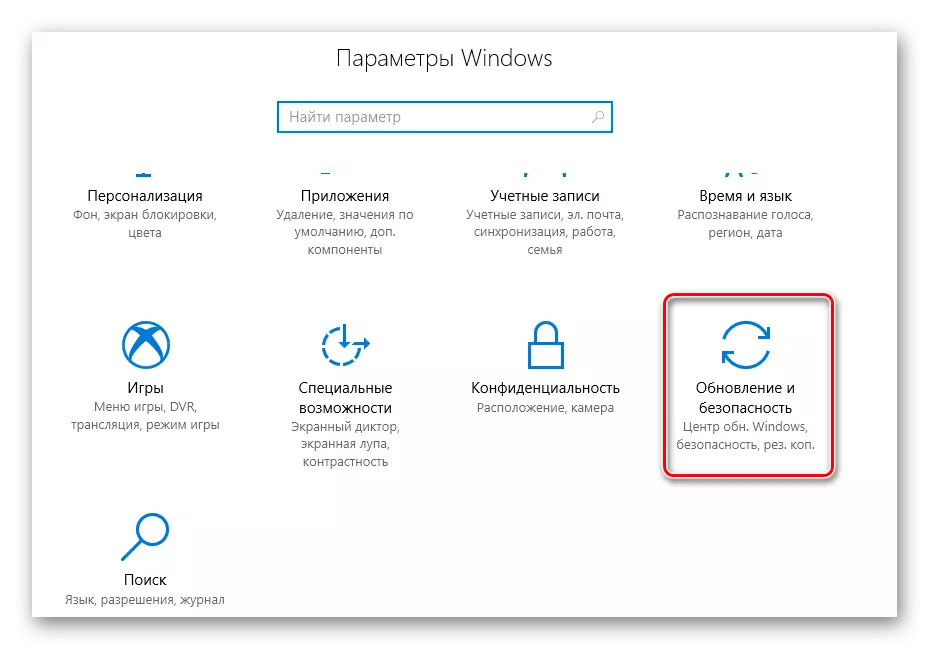
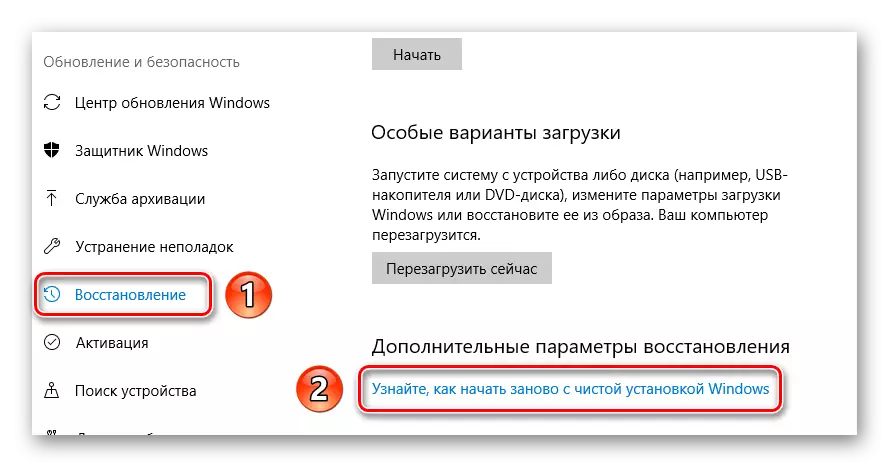

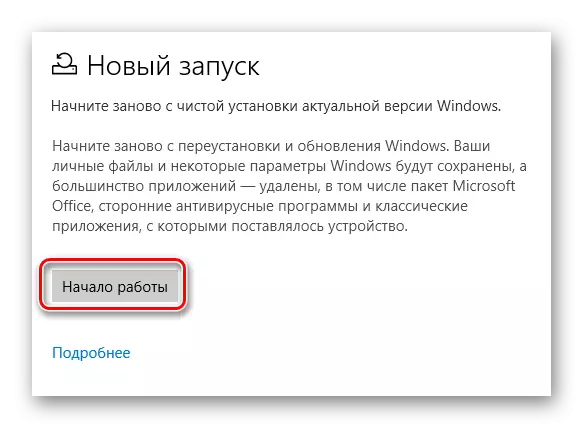
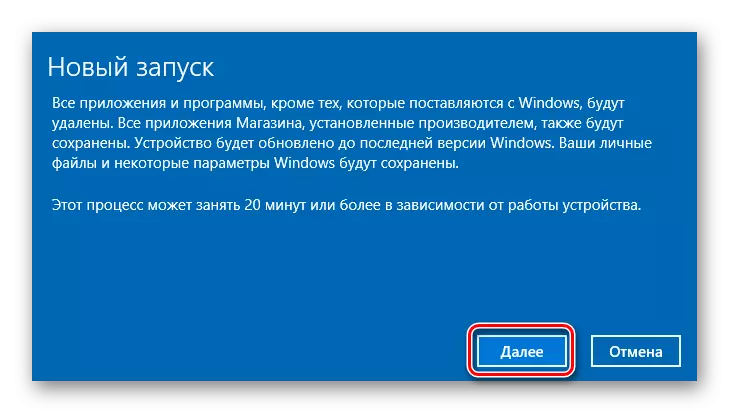
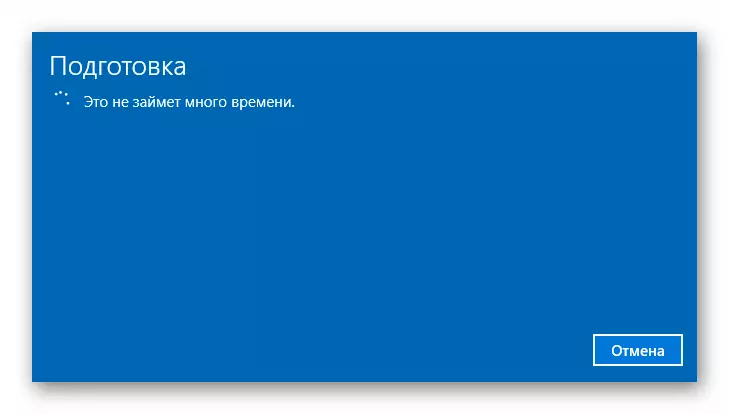
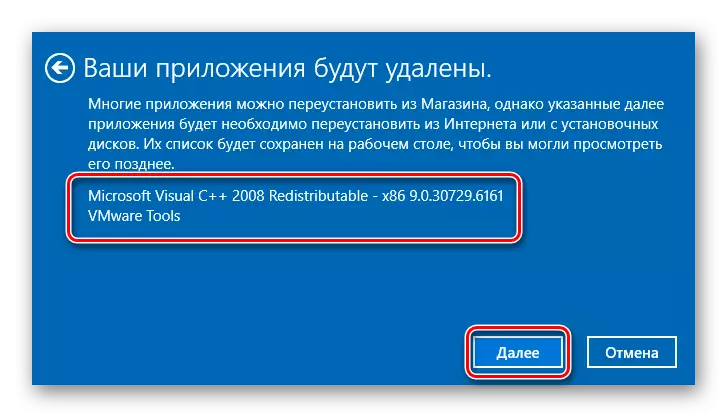
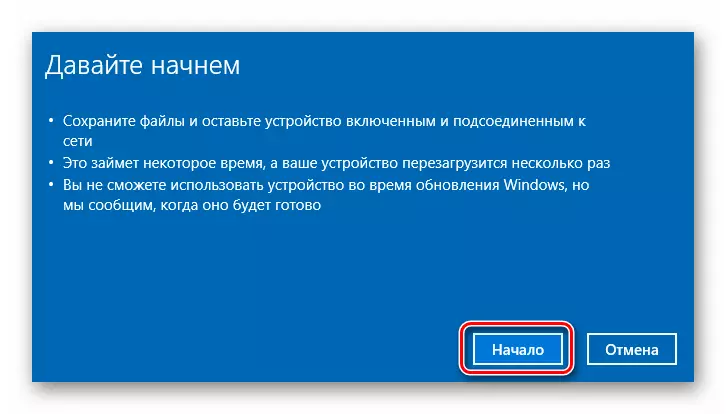
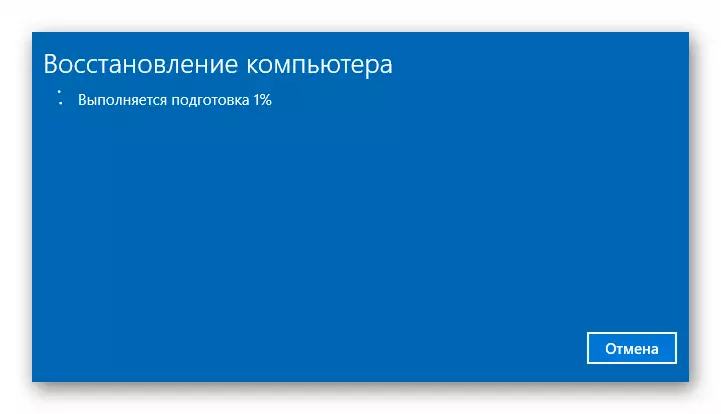
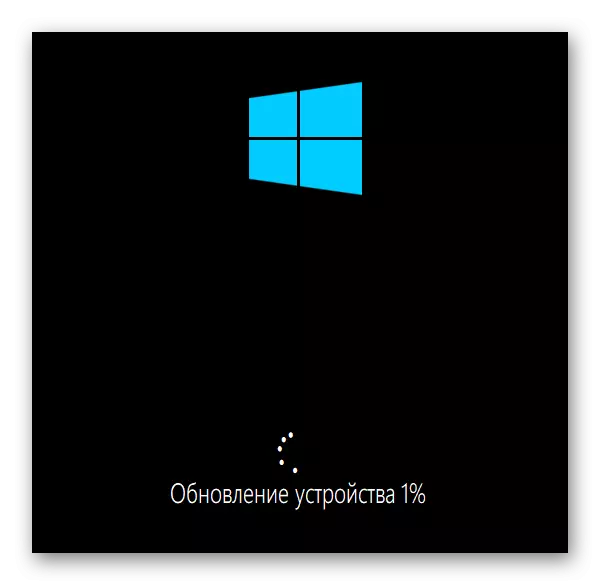
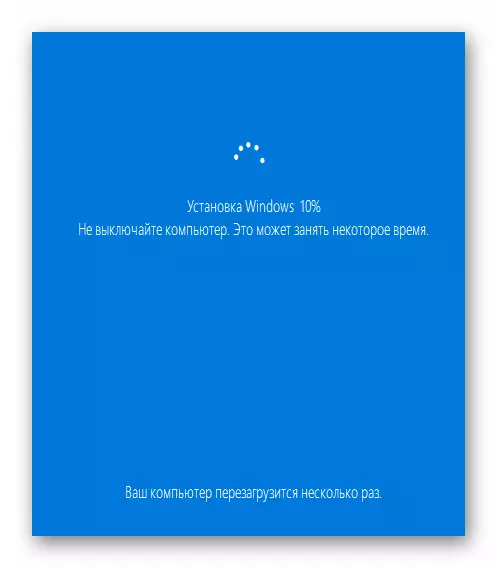
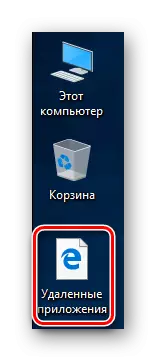
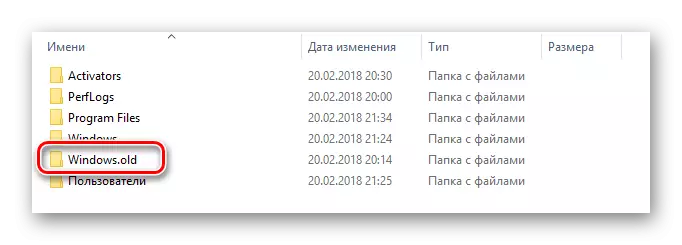
Als Resultat vun der sou einfacher Situatioun, kritt Dir e propper Bedreiwensystem mat all Aktivioun Schnechten op e Leschte Updes.
Un An deem dëser gestallt eisen Artikel koum et erëm zou. Wéi Dir kënnt gesinn, restauréiert de Betribssystem op Fabréck Astellunge ass net sou schwéier. Alleng nëtzlech, datt dës Aktiounen op Fäll sinn, wou Dir net d'Fäegkeet hutt fir d'Fäegkeet d'Os Standardmethoden nei ze instoen.
